Funkcja eksportu danych do Jednolitego Pliku Kontrolnego dostępna jest dla operatorów mających zaznaczony na swojej karcie parametr Prawo eksportu plików JPK.
Początkowo jedynie operator ADMIN ma ten parametr zaznaczony.
Po wybraniu tej opcji otwierane jest okno Pliki JPK:
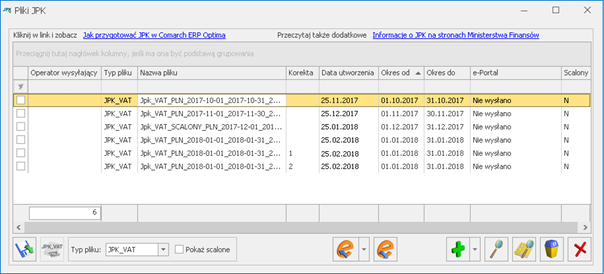
Na oknie widoczne są pliki wysłane na serwer Ministerstwa Finansów przez program Comarch ERP Optima wersją wcześniejszą niż 2017.3.1 oraz wszystkie pliki wygenerowane od wersji 2017.3.1 i dodane ręcznie przez Użytkownika. Wygenerowane pliki od wersji 2017.3.1 zapisywane są w katalogu do przechowywania plików JPK wskazanym w Konfiguracji Stanowiska/ Ogólne/ Jednolity Plik Kontrolny, jak również w bazie danych programu Comarch ERP Optima.
Na liście prezentowane są takie informacje, jak: operator wysyłający plik JPK, typ pliku, nazwa pliku, numer korekty, data utworzenia, zakres dat danych zawartych w plikach JPK, czy plik został scalony oraz status pliku JPK. Kolumny Okres od i Okres do wyświetlające zakres dat dla danych zawartych w plikach JPK uzupełnione są dla plików JPK wygenerowanych od wersji 2017.3.1. Dla plików wygenerowanych i wysłanych w poprzednich wersjach programu kolumny będą puste. Kolumna Scalony wyświetla dla plików które zostały połączone wartość T, natomiast dla pozostałych wartość N. Istnieje również możliwość dodania domyślnie ukrytej kolumny Czas pokazującej datę i godzinę utworzenia pliku JPK.
Możliwe jest filtrowanie plików JPK po typie pliku – służy temu pole Typ pliku. Jako wartość tego pola można wybrać opcję –wszystkie- (wówczas widoczne będą wszystkie pliki JPK bez względu na ich typ) lub wybrać konkretny typ plików (np. JPK_VAT). Domyślnie na liście ustawia się typ plików JPK_VAT.
W obszarze filtra znajduje się pole Rok umożliwiające wyfiltrowanie plików JPK dotyczących wybranego roku.
Istnieje możliwość dodania na listę nowych plików JPK (wygenerowanych z poziomu innych baz Comarch ERP Optima lub w programach innych producentów) – służy do tego ikona Wskaż plik JPK z dysku, aby dodać go na listę ![]() . Po kliknięciu ikony pojawia się okno wyboru pliku:
. Po kliknięciu ikony pojawia się okno wyboru pliku:
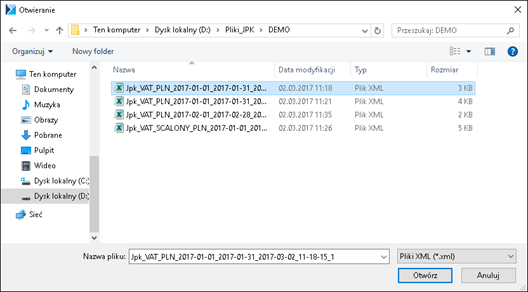
Na otwartym oknie podpowiada się standardowy folder zapisu dla plików JPK dla firmy (określany w Konfiguracji Stanowiska/ Ogólne/ Jednolity Plik Kontrolny, łącznie z podkatalogiem o nazwie zgodnej z nazwą firmy). Po wskazaniu nowego pliku XML zawierającego plik JPK i kliknięciu Otwórz, plik zapisywany jest do bazy i pojawia się na oknie Pliki JPK.
Na oknie znajduje się również ikona Scal pliki JPK_VAT ![]() .
.
U góry okna Pliki JPK znajdują się odnośniki:
- Jak przygotować JPK w Comarch ERP Optima, prowadzący do biuletynu OPT-079 Jednolity Plik Kontrolny ( http://www.comarch.pl/files-pl/file_265/OPT079-Jednolity Plik-Kontrolny.pdf ),
- Informacje o JPK na stronach Ministerstwa Finansów, prowadzący do strony MF (https://www.podatki.gov.pl/jednolity-plik-kontrolny).

